Obsah
"Nouzový režim" systému Windows je speciální diagnostický režim, ve kterém systém Windows načte pouze minimum ovladačů a služeb. Pokud vstoupíte do nouzového režimu, operační systém se spustí v omezené funkčnosti a bez zbytečných funkcí. Nouzový režim slouží uživatelům k řešení několika problémů v počítači, jako je poškozená instalace softwaru (nebo ovladačů) nebo odstranění virů čiodinstalovat škodlivý software, který brání normálnímu spuštění počítače.
V tomto článku najdete způsob, jak přejít do nouzového režimu systému Windows a vyřešit problémy s počítačem se systémem Windows 10, 8, 7, Vista nebo XP.
Jak spustit systém Windows 10, 8, 7, Vista nebo XP v nouzovém režimu.
Metoda 1. Pomocí příkazu MSCONFIG (OS Windows 10/8.1/8/7/Vista/XP).
První metodou spuštění systému Windows v nouzovém režimu je použití nástroje pro konfiguraci systému (msconfig). Tato metoda funguje ve všech verzích systému Windows.
- Související články: Jak spustit systém Windows 10 nebo 8.1 v nouzovém režimu, pokud systém Windows nelze normálně spustit.
1. Stiskněte tlačítko Windows  + R klávesy pro načtení Spustit dialogové okno.
+ R klávesy pro načtení Spustit dialogové okno.
2. Typ msconfig a stiskněte Vstupte na .
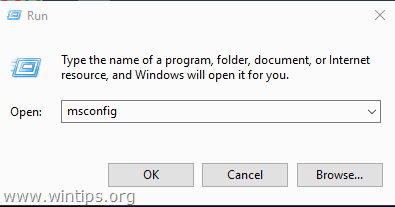
3. Klikněte na tlačítko Boty a pak zaškrtněte políčko Bezpečné spuštění možnost.
4. Klikněte na OK a restartovat vašeho počítače.
Poznámka: Chcete-li znovu normálně spustit systém Windows, otevřete znovu nástroj Konfigurace systému a zrušte zaškrtnutí políčka " Bezpečné spuštění ".
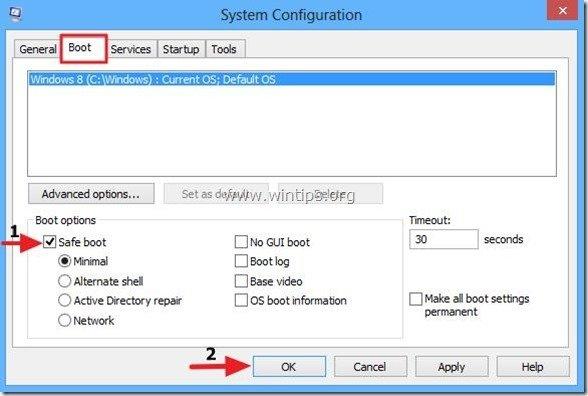
Metoda 2. Pomocí klávesy SHIFT a tlačítka Restartovat (operační systém Windows 10 a 8/8.1)
Pokud vlastníte počítač se systémem Windows 10 nebo 8/8.1, můžete spustit systém Windows v nouzovém režimu podle tohoto postupu:
1. Podržte stisknuté tlačítko SHIFT a poté klikněte na tlačítko Power -> Restartování (buď v grafickém rozhraní systému Windows, nebo na přihlašovací obrazovce)

2. Po restartu vyberte: Řešení problémů > Rozšířené možnosti > Nastavení spuštění

3. Na Nastavení spuštění klikněte na tlačítko Restartování .

3. Po restartu stiskněte tlačítko F4 (nebo klávesou "4") spustíte systém Windows do nouzového režimu.

Metoda 3. Pomocí F8 klíč & Nabídka Rozšířené možnosti spouštění (Windows 7, Vista a XP)
Pokud vlastníte počítač se systémem Windows 7, Vista nebo XP, pak:
- Související článek: Jak povolit klávesu F8 v systému Windows 10/8/8.1.
1. Zavřete všechny programy a restart vašeho počítače.
2. Stiskněte tlačítko F8 při spouštění počítače, ještě před zobrazením loga systému Windows.
3. Když " Nabídka Rozšířené možnosti systému Windows " se zobrazí na obrazovce, pomocí kláves se šipkami na klávesnici zvýrazněte " Nouzový režim " a poté stiskněte tlačítko ENTER .
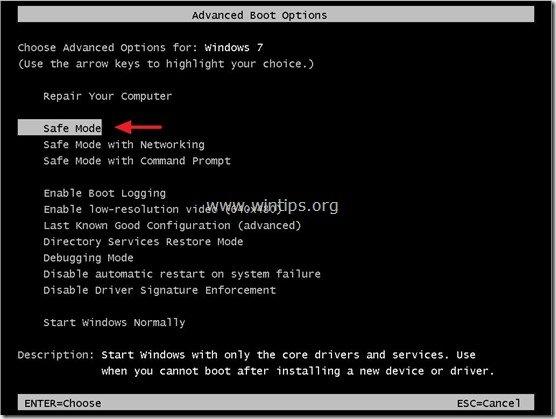
Alternativní metoda pokud je " F8 " metoda klíče nefunguje: *
- Stiskněte tlačítko " Zapnutí/vypnutí napájení " po dobu alespoň (5) sekund při načítání systému Windows, aby se počítač vypnul. Poté stiskněte tlačítko " Zapnutí/vypnutí napájení " znovu zapnout (zapnout) počítač. Obvykle se zobrazí informace, že se systém Windows nepodařilo spustit. V tomto okamžiku:
-
- Windows XP: Mělo by se zadat na adrese " Nabídka rozšířených možností " automaticky. Windows 7 nebo Vista: Pokud vás systém Windows nezadá do " Nabídka rozšířených možností ", pak vyberte možnost " Normální spuštění systému Windows " možnost > stiskněte " Vstupte na " > a okamžitě stiskněte tlačítko " F8 " klávesa pro zadání " Rozšířené možnosti ”.
Poznámka: Tato metoda funguje také pro edice Windows 2003 a 2008 Server.
A je to!

Andy Davis
Blog správce systému o Windows





